Organizzare i tuoi documenti PDf è probabilmente la cosa più di impatto che puoi fare che tu sia uno studente, un professionista, o se stai lavorando in un ufficio. Nel tempo, i file PDF tendono a impilarsi, e dopo l'unico modo per cercarli è per nome, che non potrebbe avere i migliori risultati. Invece, è meglio tenerli in cartelle con nomi adeguati secondo cosa contengono. Ciò ti aiuterà a trovare rapidamente cosa stai cercando senza andare in panico.
Parte 1. Perché Mettere i File PDF in Nuove Cartelle
Le cartelle sono un ottimo modo per organizzare i file per svariati motivi:
1. Possono avere un nome a seconda della categoria del contenuto; per es. personale, lavoro, fatture, ricevute, ecc.
2. Possono essere compresse direttamente senza dover aggiungere file singoli
3. Sono più facili da trovare quando cerchi qualcosa di specifico
4. Rendono più facile spostare o copiare un grande numero di file
5. Puoi usare un'applicazione PDF come PDFelement per creare un Portfolio PDF di cartelle e file
Dopo che hai deciso di organizzare i tuoi PDF come cartelle, tutto ciò che rimane di fare è ottenere l'applicazione giusta per aiutarti ad eseguire il compito. PDFelement è perfetto per fare questo perché ha una funzione di Portfolio PDF che ti permette di salvare i file PDF e organizzarli in maniera facile con soli pochi click. Il processo è descritto nella seguente sezione.
Parte 2. Risolto: Come Muovere i PDF alle Cartelle?
PDFelement è un robusto editor PDF con varie funzioni di alto livello come creazione, modifica, conversione, protezione, compilazione di moduli, firma di moduli, organizzazione file e pagine, annotazioni, confronto di PDF, combinazione di PDF, e molte altre. La funzione Portfolio PDF è un bel modulo che ti permette di organizzare rapidamente i tuoi file PDF in cartelle e archiviarli come file portfolio. E il portfolio in se è un singolo file PDF che puoi posizionare sul tuo desktop.
Il procedimento viene spiegato di seguito:
1. Avvia PDFelement, vai su File → Crea e dopo seleziona Portfolio PDf dalle opzioni date.

2. Sulla nuova pagina, puoi usare l'opzione Aggiungi Cartella per importare le cartelle che hai già. Nella finestra a comparsa, vedrai anche un'opzione per creare nuove cartelle.

3. Importa le tue cartelle esistenti e creane di nuove come passo preparatorio prima di muovere i tuoi file.
4. Dopo che aggiungi una cartella, sarai in grado di vederla nel pannello laterale a sinistra. Puoi cliccare sul simbolo + sopra ad esso per aggiungere nuovi file e cartelle a questo file portfolio.
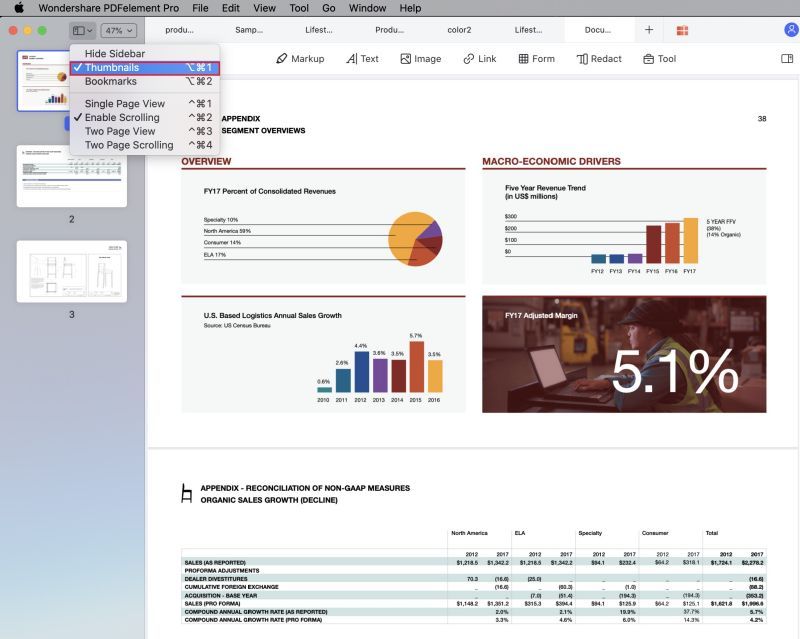
5. Per aprire una cartella, clicca su di essa e visualizza i contenuti nel pannello principale cliccando Apri. Come puoi vedere dalla cattura schermo sopra, sarai in grado di aggiungere anche i file oltre ai PDF.
6. Dopo che sei in una cartella, puoi usare la stessa icona + per aggiungere più file o sottocartelle, o per creare nuove cartelle. Quando hai finito di aggiungere tutte le tue cartelle e di aggiungere i file ad esse, vai su File → Salva o File → Salva Come (per dare un nome diverso). Puoi anche rinominarlo su PDFelement facendo click destro sul nome e scegliendo Rinomina File nel menu contestuale, come mostrato di seguito.

Questo è fino ad ora il modo migliore per organizzare rapidamente i tuoi file PDF e gli altri contenuti. Quando hai bisogno di accedere a questi file, clicca semplicemente il file Portfolio e si aprirà su PDFelement per mostrarti tutte le tue cartelle. Ovviamente, consigliamo di aggiungere solo i PDF in questo modo perché puoi modificarli direttamente su PDFelement. Se necessario, puoi usare la funzione Salva come PDF in applicazioni come Word ed Excel per archiviare i tuoi documenti nel formato PDF. Tuttavia, puoi anche usare PDFelement per attivare l'apertura del programma corrispondente per aprire un file nel tuo portfolio. Cliccare Apri dopo aver selezionato un file non-PDF lo aprirà nel programma predefinito per quel tipo di file.
Parte 3. Come Gestire Facilmente la Posizione dei PDF?
PDFelement rende facile organizzare i tuoi PDF perché crea un file di portfolio contenente tutte le informazioni sulle cartelle e sui file che aggiungi in esso. Tuttavia, puoi facilmente usare Esplora File per fare una cosa semplice muovendo fisicamente i file in cartelle con un nome adatto. Il metodo di PDFelement è migliore perché mantiene le posizioni originali dei tuoi file e cartelle, creando semplicemente una "mappa" dei tuoi file PDF in modo che puoi tenere traccia di essi.
Qualsiasi metodo tu stai usando qui ci sono alcuni consigli per gestire la posizione dei tuoi file PDF:
- Dai un nome ai file secondo il contenuto, usando date, numeri di versione, ecc. per chiarezza.
- Elimina i file indesiderati, basta che sei sicuro che non ti serviranno mai più; in alternativa, puoi metterli in una cartella con un nome come "vecchi" o "non richiesti" se non sei sicuro.
- Dai un nome alle cartelle a seconda della categoria del contenuto che contengono, come Personale, Ufficiale ecc. Più dettagliato è il nome, meglio lo potrai trovare e identificare più avanti.
- Usa numeri di cartella se vuoi visualizzarli in una sequenza, per esempio: 1-Personale, 2-Uficiale, ecc.
- Su Windows 10, puoi fare click destro in una cartella e fissarla su Accesso Rapido o Start, rendendola più facilmente accessibile quando hai fretta.
- Puoi anche usare la funzione Includi nella Libreria (fai click destro su Esplora File) se una cartella contiene file multimediali come immagini e video. Ciò renderà i file accessibili tramite la libreria oltre che alla cartella.
Domande Frequenti (FAQ)
La funzione Portfolio di PDFelement influenzerà la reale posizione cartella dei miei file PDF su Explorer?
No, la funzione di Portfolio PDF su PDFelement ti aiuta ad organizzare i tuoi flussi di lavoro PDF creando una mappa coerente del tuo contenuto. La posizione effettiva in Esplora File non cambierà tranne se muovi i file manualmente. Ciò la rende una soluzione molto conveniente perché è richiesto poco lavoro. E se elimini un file dal file portfolio, sarà comunque qua nel tuo Esplora File nella sua posizione originale. Solo la mappatura a quel file verrà rimossa dal tuo file portfolio.
Posso proteggere i miei file PDF con la funzione portfolio di PDFelement?
Assolutamente! Quando apri un file che è collegato nel file Portfolio di PDFelement, stai aprendo il file effettivo dalla sua posizione sul tuo disco rigido o su qualsiasi disco collegato. Ciò significa che puoi applicare qualsiasi delle caratteristiche e funzioni di PDFelement, una delle quali è la sicurezza password. Dopo che l'hai bloccato, quando provi ad aprire il file su Explorer o tramite PDFelement, ti verrà richiesto di inserire la password.
Posso convertire un file in PDF prima di aggiungerlo ad un file portfolio?
Questo è in realtà un modo migliore per farlo perché puoi modificare il file direttamente dal tuo file portfolio se è in formato PDF. Inoltre, è meglio convertire tutti i tuoi file in PDF per renderli più facili da condividere, caricare sul web, e così via. Per fare ciò, puoi usare la funzione di Processo di Gruppo su PDFelement Pro DC. Ti basta scegliere la funzione di PDF in Gruppo sulla pagina di benvenuto, scegliere il pannello Crea a sinistra, aggiungere i file da convertire, e cliccare su Applica dopo aver selezionato la posizione di output.
 100% sicuro | Senza pubblicità |
100% sicuro | Senza pubblicità |


Salvatore Marin
staff Editor